Ви хочете браузер, який може працювати як соціальний центр з першого моменту запуску? Якщо вам подобається ідея браузера, який готовий вийти з коробки, тоді приєднуйтесь до нас, коли ми дивимося на Flock.
Під час процесу встановлення
Під час встановлення Flock існує два вікна встановлення, за якими слід стежити. Перший дозволяє вибрати між «Експрес-налаштуванням та спеціальним налаштуванням». Ми рекомендуємо "Спеціальне налаштування".
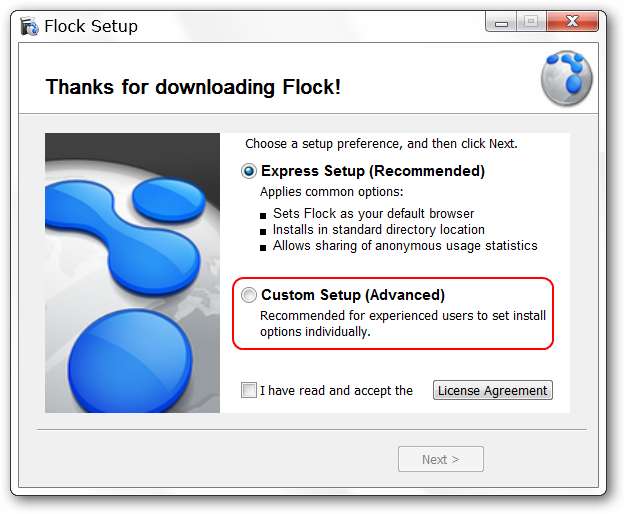
Після того, як ви вибрали «Спеціальне налаштування», ви можете вибрати, який із наведених нижче параметрів буде ввімкнено. Зверніть увагу на опцію “анонімна статистика використання” внизу ... Ви можете залишити цю опцію увімкненою або вимкнути на основі рівня комфорту.
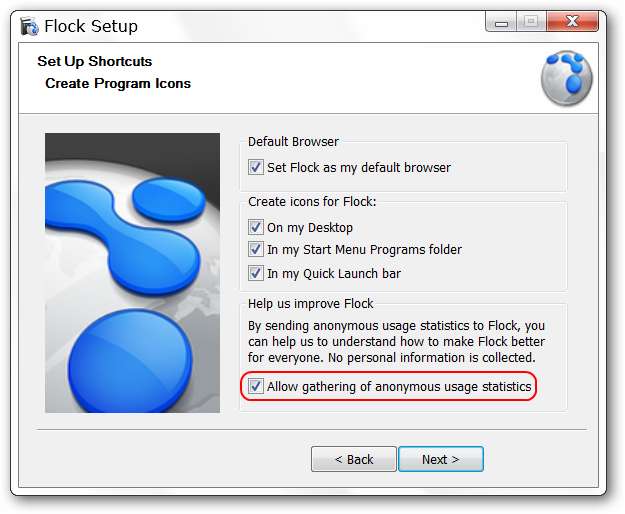
Перший погляд
Коли ви вперше запускаєте Flock up, він відкриється з трьома вкладками. Всі три представляють інтерес ... особливо якщо ви вперше використовуєте Flock. За допомогою першої вкладки ви можете перейти прямо до «входу в систему / активації» улюблених соціальних служб у Flock. Ця сторінка налаштована на відображення кожного разу, коли ви відкриваєте Flock, якщо не зняти прапорець у нижньому лівому куті.

Друга вкладка забезпечує дуже хороший огляд Flock та його вбудованої сили соціального управління.
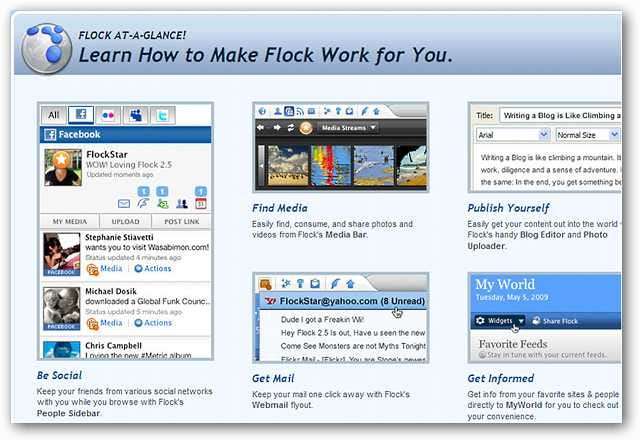
Третю та останню сторінки можна вважати “Персональною сторінкою”. Ви можете внести деякі зміни у вміст, що відображається, для швидкого та простого доступу та / або моніторингу “Пошук у Твіттері, Улюблені стрічки, Улюблені медіа, Діяльність друзів та Улюблені сайти”.

За допомогою «Меню віджетів» у верхньому лівому куті виберіть «Компоненти особистої сторінки», які ви хотіли б використовувати.
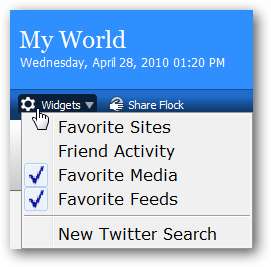
У верхньому правому куті є вбудований “Рядок пошуку” та кнопки “Розміщення у вашому блозі та завантаження носіїв”.
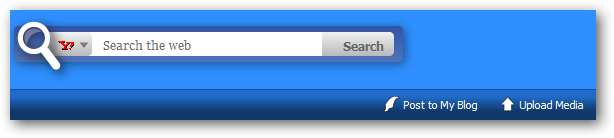
Щоб допомогти персоналізувати сторінку «Мій світ» ще трохи, ви навіть можете змінити текст на своє ім’я або те, що найкраще відповідає вашим потребам.
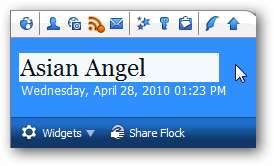
Панель інструментів Flock
«Панель інструментів Flock» наповнена добротою управління соціальними акаунтами. По черзі зліва направо кнопки: Мій світ (Домашня сторінка), Відкрита бічна панель людей, Відкрита панель медіа, Відкрита бічна панель каналів, Веб-пошта, Відкрита бічна панель Вибране, Відкрита бокова панель облікових записів та служб, Відкрита бічна панель веб-буфера обміну, Відкритий редактор блогу та Відкрийте програму завантаження фотографій.
Кнопки будуть "виділені" синім фоном, щоб допомогти вказати, в якій зоні ви перебуваєте. Перша область відобразить список людей, яких ви спостерігаєте / стежите за послугами, показаними тут.
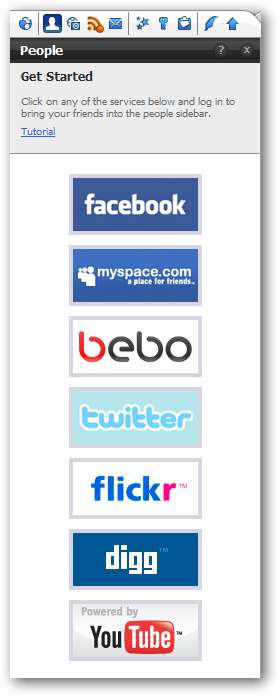
Натиснувши кнопку «Кнопка медіа-панелі», з’явиться наступна «Медіа-повзунок» над вашою «Панеллю вкладок». Зверніть увагу, що праворуч є вбудована панель пошуку. Будь-які фотографії тощо, натиснуті на них, будуть відкриті на поточній вкладці під "Медіа-панеллю".
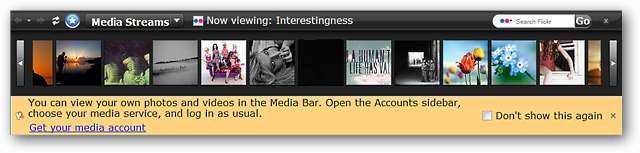
Ось список “Медіапотоків”, доступних для перегляду.
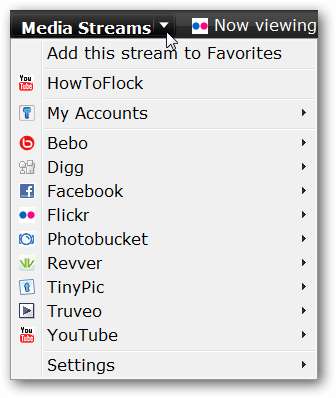
За замовчуванням Flock постачається з невеликим вибором попередньо передплачених RSS-каналів. Ви можете легко скасувати підписку, змінити порядок, додати власні папки або некатегоризовані канали за бажанням. RSS-канали, на які ви підписані тут, можна переглядати разом у вигляді єдиного каналу (посилання, на які можна натиснути) на сторінці “Мій світ”. або їх можна переглянути окремо на новій вкладці. Дуже добре!
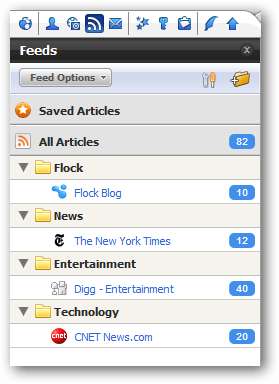
Далі на “Панелі інструментів Flock знаходиться“ Кнопка веб-пошти ”. Ви можете налаштувати доступ до своїх улюблених облікових записів "Yahoo !, Gmail та AOL Mail" звідси.
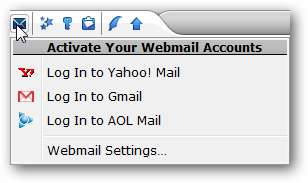
"Бічна панель" Вибране "поєднує вашу" Історію браузера та закладки "в одному зручному місці.

«Бічна панель облікових записів та послуг» надає швидкий та простий доступ до входу до ваших улюблених соціальних акаунтів. Натиснувши будь-яке з посилань, ви відкриєте сторінку входу цієї служби на новій вкладці.
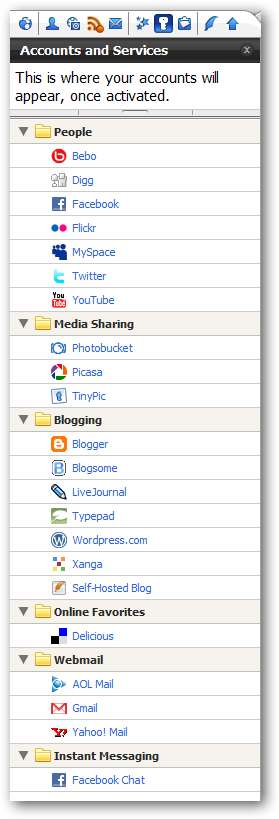
Хочете зберігати такі предмети, як фотографії, посилання та текст, щоб пізніше додати їх у допис у блозі чи твіт? Просто перетягніть їх у "Бічну панель веб-буфера обміну" для подальшого доступу.
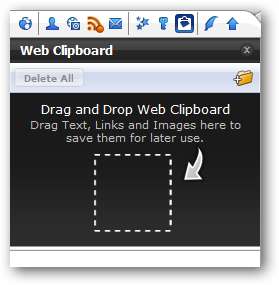
Натиснувши кнопку «Кнопка редактора блогу», відкриється окреме вікно ведення блогу, щоб створити ваші публікації. Якщо ви ще не увійшли в систему або не створили обліковий запис у Flock, ви побачите таке вікно повідомлень.
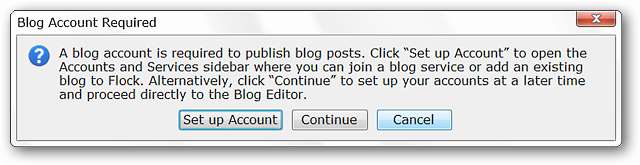
“Вікно ведення блогу” ... приємне, просте та зрозуміле.
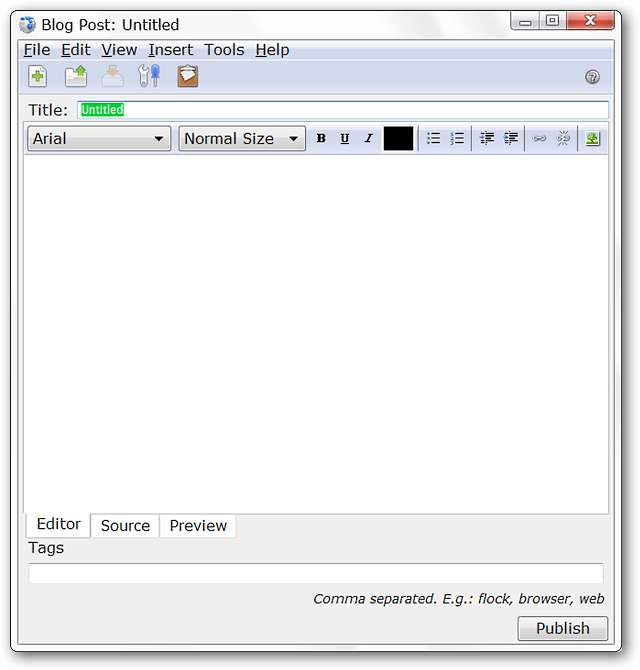
Якщо ви ще не ввійшли у свій обліковий запис (и) для фотографій, ви побачите наступне вікно повідомлення, натиснувши кнопку «Кнопка завантаження фотографій». Натискання кнопки «ОК» відкриває «Бічну панель облікових записів та послуг» із сумісними фотосервісами, виділеними світло-жовтим кольором. Увійдіть до своєї улюбленої служби, щоб розпочати завантаження всіх цих чудових зображень.
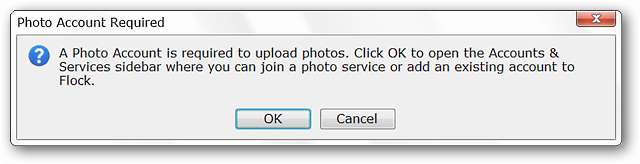

Після налаштування
Ось як виглядав наш браузер після налаштування деяких улюблених сервісів. Стрічка Twitter, безперечно, виглядає приємно і легко читається…
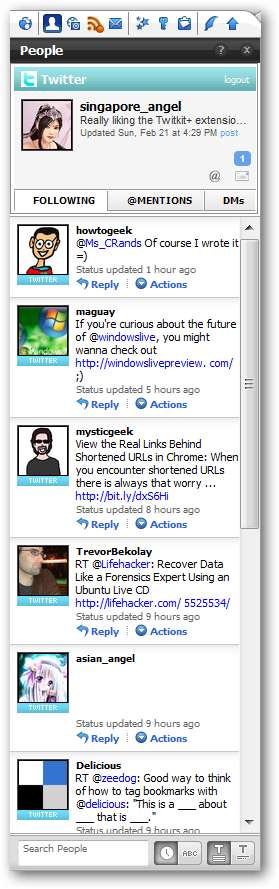
Деякі налаштування на „Бічній панелі RSS-каналів” забезпечують ідеальне читання.
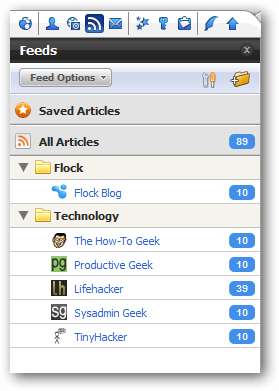
Не відставати від електронної пошти, безумовно, теж легко.
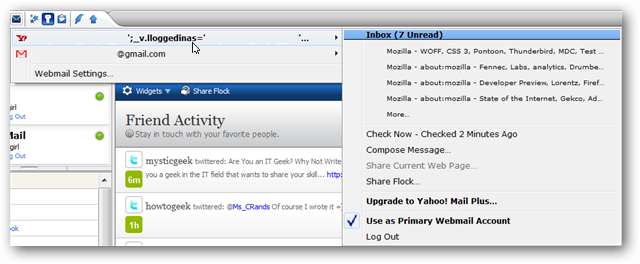
Погляд на „Бічну панель облікових записів та послуг” показує, що всі наші облікові записи активно ввійшли в систему (зелена крапка праворуч).
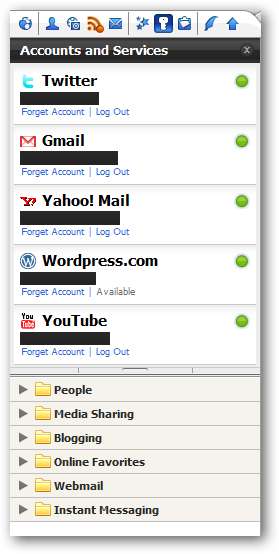
Повернувшись до нашої “Сторінки мого світу”, ви можете побачити, як добре виглядає все для моніторингу наших “Діяльності друзів та улюблених стрічок”.
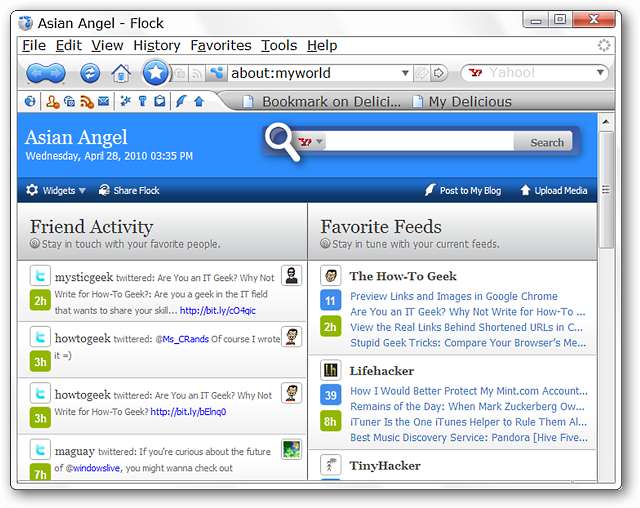
Перехід до регулярного перегляду всього виглядає дуже добре ... Flock - ідеальний вибір для тих, хто хоче браузер та соціальний центр, вбудовані в єдину програму.
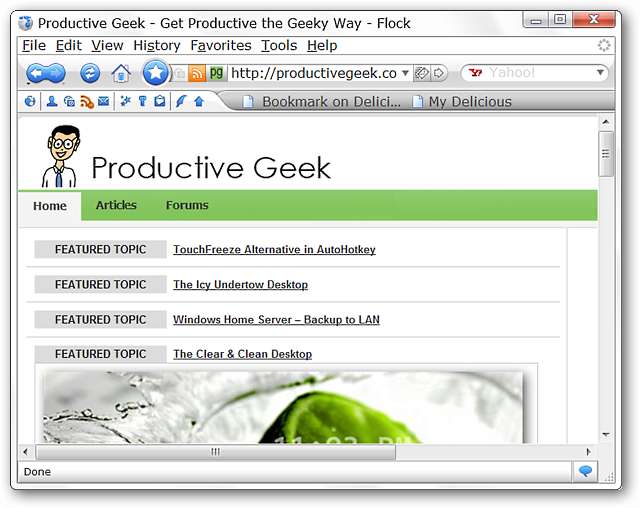
Висновок
Той, хто любить не відставати від своїх улюблених соціальних служб під час перегляду сторінок, знайде використання Flock як чудовий досвід. За допомогою цього браузера ви буквально отримуєте найкраще з обох світів.
Посилання
Завантажити Flock
Офіційна домашня сторінка розширення зграї
Офіційна домашня сторінка панелі інструментів Flock







